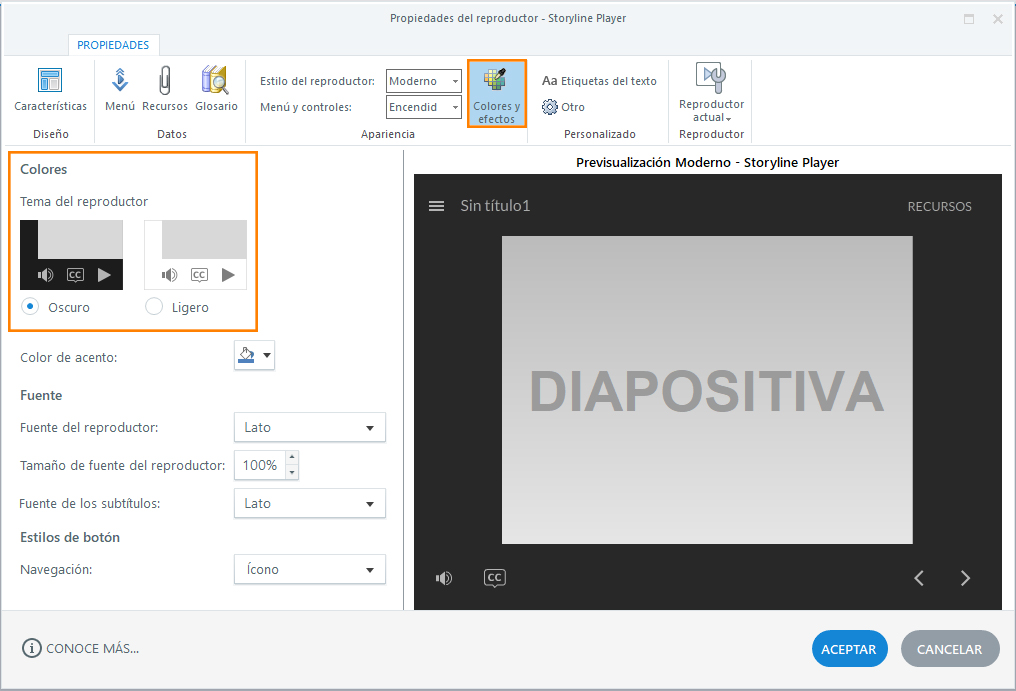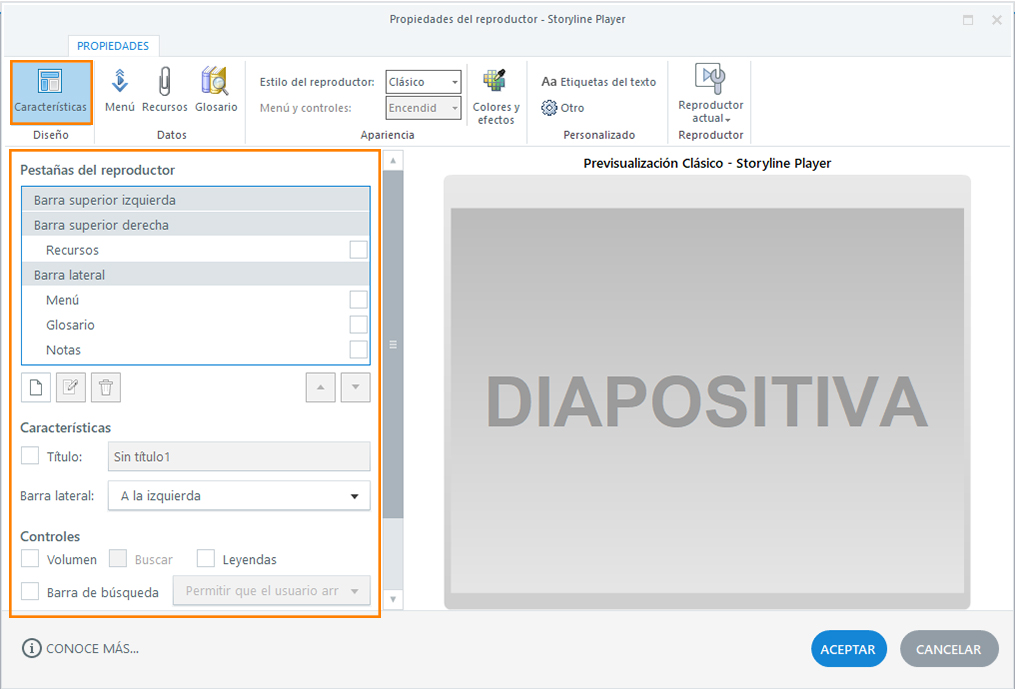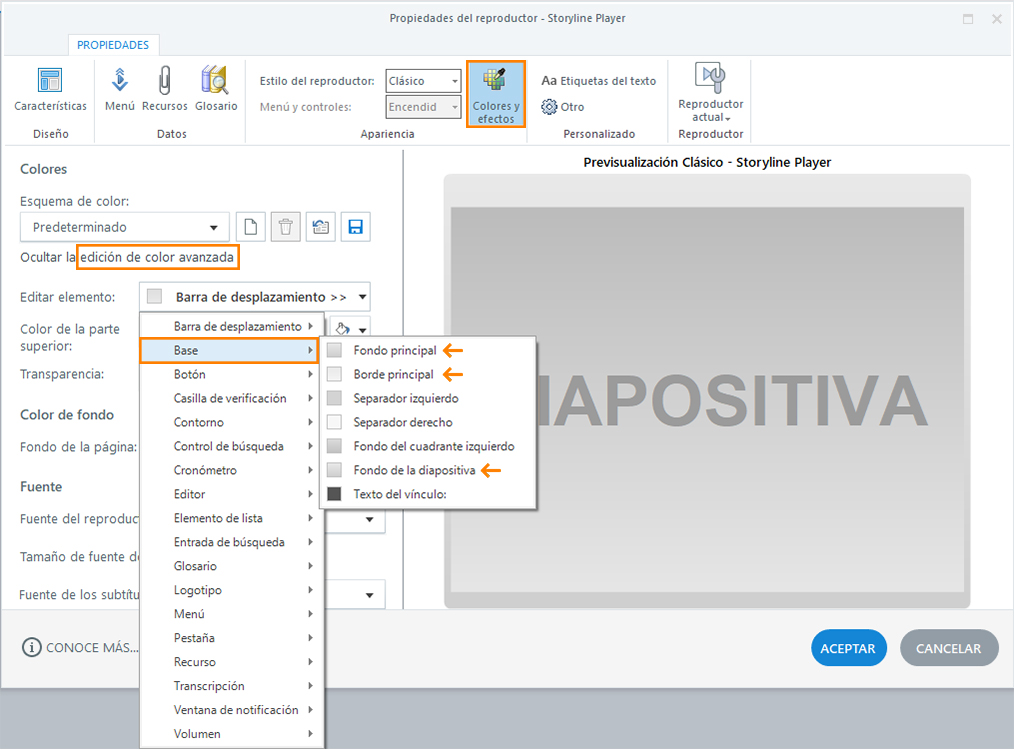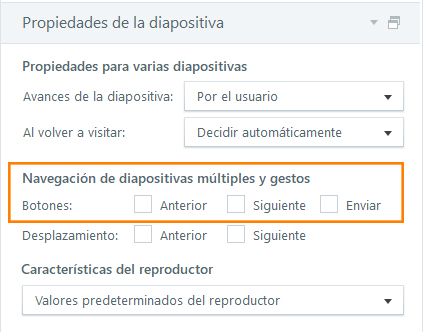Storyline 360: Cómo ocultar el marco del reproductor para obtener un diseño sin marco
¿Te gustaría desactivar todas las opciones del reproductor para darle a tu curso un diseño sin marco (chromeless)? Aquí te mostramos cómo hacerlo en Storyline 360.
Ocultar el reproductor moderno
Ocultar el marco del reproductor moderno es super sencillo. Solo debes ir a la pestaña de Inicio de Storyline y pulsar en el icono del Reproductor, con el que se te abrirá una venta emergente con las propiedades del reproductor. Una vez allí, simplemente debes ponerte encima de la pestaña de Menú y controles y seleccionar Apagados.
Con este simple gesto tu curso no tendrá ningún reproductor, solo verás el fondo del curso, que será blanco o negro, dependiendo del tema del reproductor que hayas escogido.
Cuando desactivas el menú y el control, también lo haces con los botones de siguiente y anterior de todas las diapositivas de tu curso. Como tus diapositivas no tendrán los botones de navegación predeterminados deberás añadirle a tu curso características personalizadas como tus propios botones de navegación, enlaces o puntos clave.
Ocultar el reproductor clásico
Como has podido comprobar, ocultar el reproductor moderno es muy rápido. En cambio, para hacerlo con el reproductor clásico deberás seguir los siguientes pasos:
Paso 1: Desactivar las características del reproductor
1- Ve a la pestaña de Inicio de Storyline y haz clic en Reproductor.
2- Accederás a las Propiedades del reproductor. Desde allí, deselecciona todas las opciones de pestañas, características y controles.
Paso 2: Convertir el borde del reproductor en transparente
1- También dentro de la ventana de Propiedades del Reproductor, pulsa en Colores y Efectos.
2- Haz clic en el enlace Mostrar edición avanzada de color.
3- A través de la lista desplegable que encontrarás en Editar elemento, selecciona los siguientes elementos y hazlos 100% transparentes.
Base >> Fondo principal
Base >> Borde principal
Base >> Fondo de la diapositiva
Paso 3: Desactiva los botones de anterior, siguiente y enviar de todas las diapositivas
Por defecto, todas las diapositivas de Storyline tienen sus botones de anterior y siguiente o un botón de enviar. Necesitarás desactivarlos de todas las diapositivas del proyecto para que tu reproductor sea completamente invisible.
1- Ve a la Vista modo Historia.
2- Pulsa Ctrl+A dos veces para seleccionar todas las diapositivas del curso.
3- Desactiva los botones de anterior, siguiente y enviar desde Propiedades de las diapositivas, y asegúrate que las características del reproductor también estén deseleccionadas.
Recuerda: Asegúrate de añadir tus propios elementos de navegación, como botones, enlaces o puntos clave dentro de las diapositivas del curso para que los alumnos puedan seguir navegando.
Texto original: Articulate
Traducción y adaptación: Actua Solutions